Atualizado em December 2024: Pare de receber mensagens de erro que tornam seu sistema mais lento, utilizando nossa ferramenta de otimização. Faça o download agora neste link aqui.
- Faça o download e instale a ferramenta de reparo aqui..
- Deixe o software escanear seu computador.
- A ferramenta irá então reparar seu computador.
Com a crescente influência da Internet nas nossas vidas, a segurança e a privacidade em linha estão a tornar-se um tema muito importante a ponderar. É essencial manter a privacidade online, especialmente quando estamos compartilhando muitos de nossos dados pessoais na web.
Felizmente, o Windows 8 vem com algumas opções brilhantes de segurança e privacidade para proteger o Windows, que ajudam a proteger-nos das ameaças e riscos online. Com as ferramentas de segurança e privacidade do Windows 8, você pode proteger sua privacidade on-line, bem como a segurança de seus filhos on-line.
Tabela de Conteúdos
Windows 8 Definições de Segurança
Atualizado: dezembro 2024.
Recomendamos que você tente usar esta nova ferramenta. Ele corrige uma ampla gama de erros do computador, bem como proteger contra coisas como perda de arquivos, malware, falhas de hardware e otimiza o seu PC para o máximo desempenho. Ele corrigiu o nosso PC mais rápido do que fazer isso manualmente:
- Etapa 1: download da ferramenta do reparo & do optimizer do PC (Windows 10, 8, 7, XP, Vista - certificado ouro de Microsoft).
- Etapa 2: Clique em Iniciar Scan para encontrar problemas no registro do Windows que possam estar causando problemas no PC.
- Clique em Reparar tudo para corrigir todos os problemas
1] Definições de privacidade
Aceda às Definições do PC a partir da ‘Charms Bar’. Você pode abrir a Charms Bar levando seu ponteiro para a borda direita da tela ou pressionando as teclas de atalho Win+C.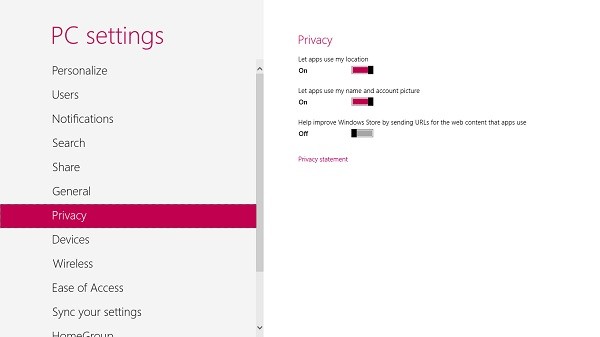
Vá até a seção “Privacidade” e controle se os aplicativos podem usar sua localização, nome e foto.
Você pode obter os detalhes em Configurações de privacidade e opções no Windows 8.1.
2] Segurança da família
O recurso de Segurança da Família do Windows 8 permite que você obtenha os relatórios de todas as atividades realizadas por seus filhos em seu PC. Além disso, você pode definir os limites de tempo para que eles estejam online, aplicar restrições para determinados aplicativos e muito mais. 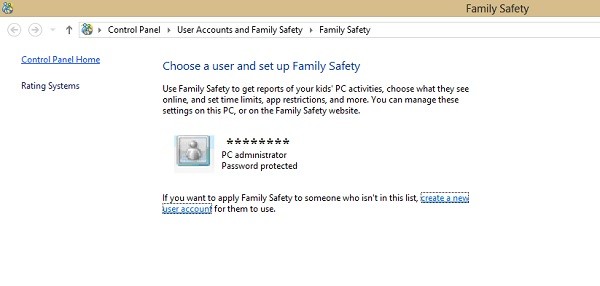
Para aplicar a Segurança da Família ao seu filho ou a qualquer pessoa da família, você primeiro precisa criar uma conta para ele.
Aceder ao painel de controloàConta de Utilizador e Segurança FamiliaràConfiguração de Segurança Familiar para Qualquer Utilizador.
Ao criar uma nova conta para um novo usuário, marque a caixa para ativar a segurança da família. Marcar esta caixa de verificação irá começar a monitorizar a conta automaticamente. 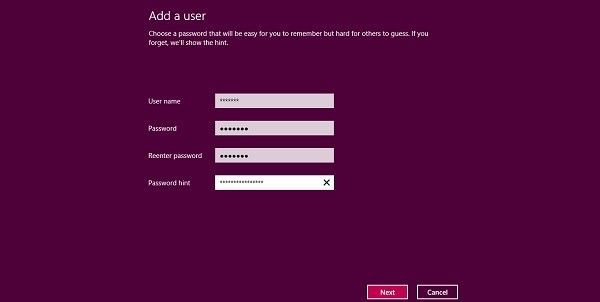
Agora você pode ajustar as configurações de acordo. Defina os limites de tempo, filtragem web, aplicações e jogos utilizados, etc. Você também pode restringir alguns sites, aplicativos e jogos específicos para este novo usuário a partir das configurações de Segurança da Família. 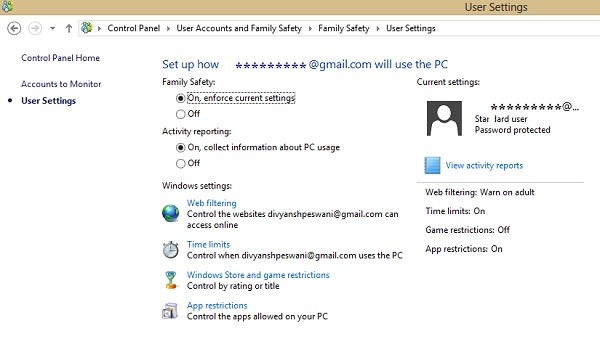
Você também pode ver os relatórios detalhados de atividade do novo usuário, direto dos sites que ele/ela visitou, páginas bloqueadas, jogos jogados e o tempo gasto no PC.
Veja em detalhes, como você pode configurar e usar o Family Safety no Windows 8 para monitorar as atividades de seus filhos.
3] Proteja seu PC contra malware
A Microsoft sempre foi muito particular sobre a proteção contra malware. Windows 8 vem com algumas tecnologias muito boas que defendem o seu PC contra tais softwares maliciosos e tentativas de hacking. Recursos como Windows Firewall, Windows Defender e Windows SmartScreen tornam o seu PC mais seguro e protegido.
Windows Firewall
é activado por defeito. A Microsoft sugere que não desligue o Firewall Off mesmo por alguns minutos, pois isso pode expor o sistema do seu computador a malware – a menos que, obviamente, você esteja usando um software de firewall de terceiros. Saiba como você pode gerenciar seu Firewall do Windows.
Windows Defender:
É recomendável manter o Windows Defender ligado, pois protege o seu computador contra qualquer malware, spyware ou vírus espalhados online. Ele não é ativado por padrão e você tem que ajustar as configurações manualmente.
Se o Windows Defender no seu PC estiver desligado, você pode ver uma mensagem mostrando que
O Defender está desligado e não está a proteger o seu computador
…Arkansas.
Para ajustar as configurações, vá para a Central de ações. Pressione Win+C e abra a barra de Charms e procure por Action Center. Depois de o ligar, o Windows Defender é executado automaticamente em segundo plano e alerta-o se algum malware tentar instalar no seu sistema. Ele usa cores vermelha, amarela e verde para mostrar o status de segurança do seu computador. Além disso, ele também permite que você examine o seu sistema para verificar se algum malware chegou ao seu PC. Você pode remover as ameaças detectadas na verificação.
Veja este post se o Windows Defender estiver desligado e não estiver funcionando.
Você também pode usar um software antivírus gratuito de terceiros ou um Internet Security Suite, se desejar.
Windows SmartScreen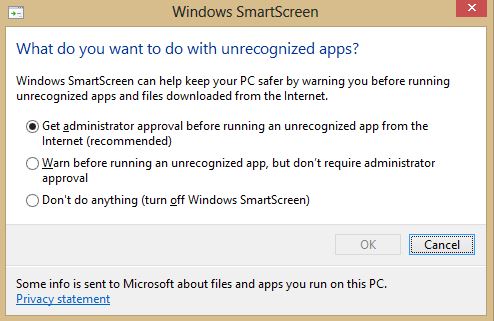
Este é o novo recurso de segurança adicionado ao Windows 8 que protege seu computador de qualquer tipo de spyware. A Microsoft tem seu próprio banco de dados de aplicativos e o Windows SmartScreen, se ativado, não permitirá que você baixe nenhum aplicativo até que sua reputação seja verificada. Você pode ajustar as configurações do SmartScreen a partir do Action Center.
Se seus dados pessoais forem compartilhados com os sites de redes sociais e os fornecedores on-line, é muito importante entender a importância da privacidade on-line e ajustar as configurações de segurança de acordo.
Fique mais seguro – dê uma olhada em Security and Safety Settings for Internet Explorer e certifique-se de seguir as dicas neste artigo sobre Segurança na Internet.
RECOMENDADO: Clique aqui para solucionar erros do Windows e otimizar o desempenho do sistema
Vinicius se autodenomina um usuário apaixonado de Windows que adora resolver erros do Windows em particular e escrever sobre sistemas Microsoft em geral.
